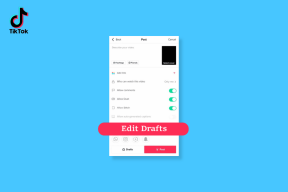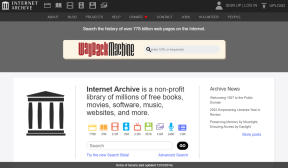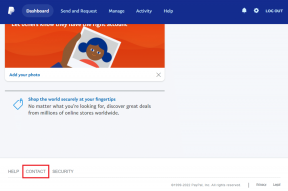Kuinka löytää MacBook Pron julkaisuvuosi – TechCult
Sekalaista / / April 13, 2023
MacBook Pron mallin sarjanumeron tunnistaminen voi auttaa määrittämään, kuuluuko se edelleen takuuhuoltoon. Se voi myös auttaa arvioimaan sen ylläpitokustannuksia ja mahdollista jälleenmyyntiarvoa. Tässä oppaassa keskustelemme siitä, kuinka voit määrittää Mac-laitemallisi julkaisuvuoden sarjanumeron avulla.
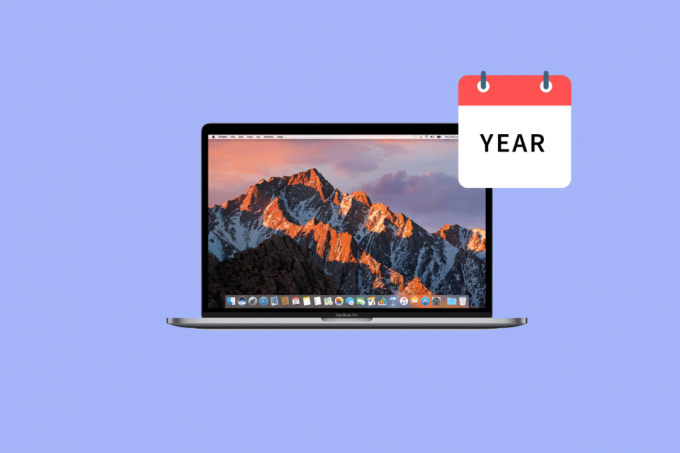
Sisällysluettelo
Kuinka löytää MacBook Pron julkaisuvuosi
Kun tiedät MacBook Pron julkaisuvuoden. Tuleva osio auttaa sinua ymmärtämään, kuinka nämä tiedot löydetään.
Nopea vastaus
Voit selvittää MacBook Pron julkaisuvuoden seuraavasti:
1. Klikkaa Omenavalikko näytön vasemmassa yläkulmassa.
2. Valitse Tietoja tästä Macista avattavasta valikosta.
3. Näkyviin tulee uusi ikkuna, jossa on tietoja MacBook Prosta. Etsi Yleiskatsaus -välilehti ja napsauta sitä.
4. Sinun pitäisi nähdä MacBook Pron julkaisuvuosi luettelossa vieressä Mallinimi ja Mallin tunniste.
Kuinka tarkistaa MacBook Pron sarjanumero?
Alla on eri tapoja, joilla voit selvittää Macisi sarjanumeron:
Tapa 1: Tuotteessa tai pakkauksessa
Voit myös tarkistaa MacBookin sarjanumeron laitteen pohjasta tai sen alkuperäinen pakkaus.
Tapa 2: Omenavalikosta
Saatuamme näkemyksiä siitä, minkä vuoden Mac-tietokoneeni on, keskustellaan nyt siitä, kuinka voit löytää sarjanumeron. Käytä Apple-valikkoa tarkistaaksesi sarjanumero laitteellesi, seuraa alla annettuja ohjeita sarjanumeron tunnistamiseksi:
1. Klikkaa Apple Menu -kuvake vasemmasta yläkulmasta.
2. Napsauta sitten Tietoja tästä Macista vaihtoehto.

3. Etsi Mac Sarjanumero in Yleiskatsaus -välilehti alla olevan kuvan mukaisesti.
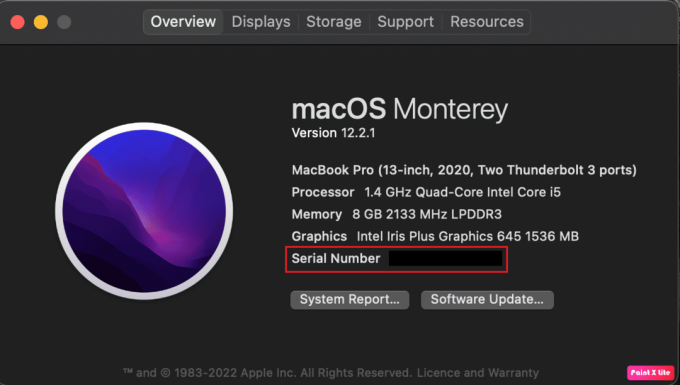
Lue myös: Kuinka tarkistaa Apple AirPods Original sarjanumerolla
Tapa 3: Järjestelmäraportista
Voit myös käyttää järjestelmäraporttia, jos haluat nähdä muita tietoja Macistasi, mukaan lukien sarjanumeron ja mallin nimen. Katsotaanpa, miten se tehdään:
1. Paina ja pidä painettuna Vaihtoehtonäppäin Mac-näppäimistöllä navigoidessasi Omenavalikko > Järjestelmätiedot valikosta.
2. Napsauta sitten Järjestelmäraportti vaihtoehto.
3. Klikkaa Laitteisto vaihtoehto vasemmasta ruudusta.
4. Etsi sitten Mac Sarjanumero ja Mallinimi oikealla.
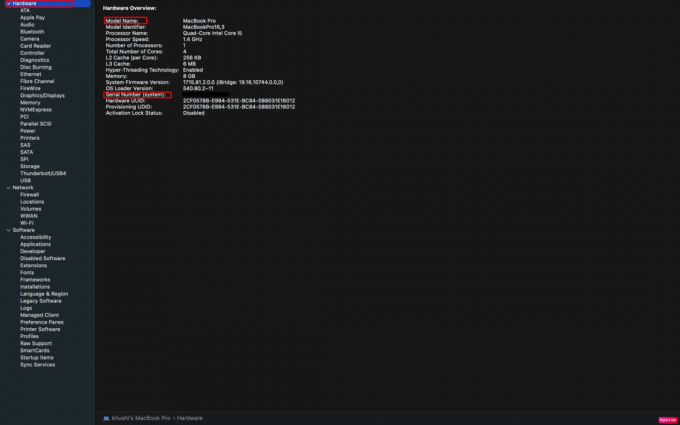
Tapa 4: iCloud-tililtä
Kirjautumalla sisään iCloud-tilillesi löydät MacBook Pron sarjanumeron. Voit tehdä tämän lukemalla alla mainitut vaiheet ja noudattamalla niitä:
1. Vieraile ensin osoitteessa iCloud-verkkosivusto selaimessasi.
2. Klikkaa Kirjaudu sisään.
3. Sitten, Kirjaudu sisään iCloud-tilillesi käyttämällä Apple ID ja Salasana.
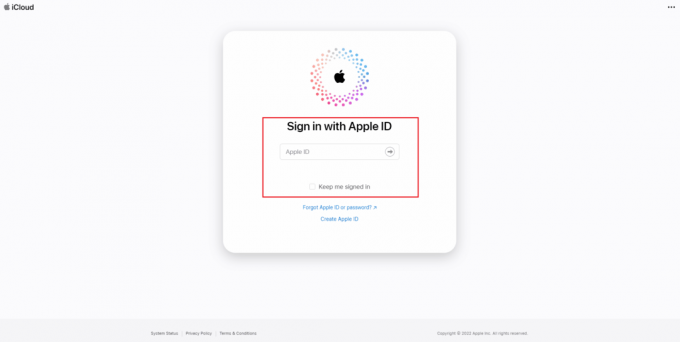
4. Napsauta sitten Laitteet -välilehti vasemmasta ruudusta.
5. Valitse Mac-laitteellesi luettelosta nähdäksesi sen mallinimi ja sarjanumero.

Lue myös: Mistä löytää salasanoja Macissa?
Tapa 5: Terminaalin käyttäminen
Terminaalia voidaan käyttää myös Macin sarjanumeron saamiseen. Katsotaan kuinka sitä käytetään:
1. Navigoi kohtaan Apuohjelmat Macissasi ja napsauta Terminaali luettelosta.

2. Kirjoita sitten seuraava komento Pääte-ikkunaan.
system_profiler SPHardwareDataType
3. Paina seuraavaksi Palautusavain. Tämän jälkeen pääteikkunassa näkyy mallinimi ja sarjanumero Macistasi.
Kuinka selvittää, mikä on MacBook Pron julkaisuvuosi?
Saadaksesi käsityksen Mac-laitteesi julkaisuvuodesta, lue ja noudata alla olevia menetelmiä:
Tapa 1: Omenavalikosta
Apple käyttää kahta ensisijaista tekijää, ajanjaksoa ja vuotta, erottaakseen eri MacBook-mallit. Voit tunnistaa MacBook Pro -mallisi tai tarkistaa sen valmistusvuoden noudattamalla alla olevia ohjeita:
1. Klikkaa Apple Menu -kuvake sijaitsee näytön vasemmassa yläkulmassa.
2. Napsauta sen jälkeen Tietoja tästä Macista vaihtoehto avattavasta valikosta.
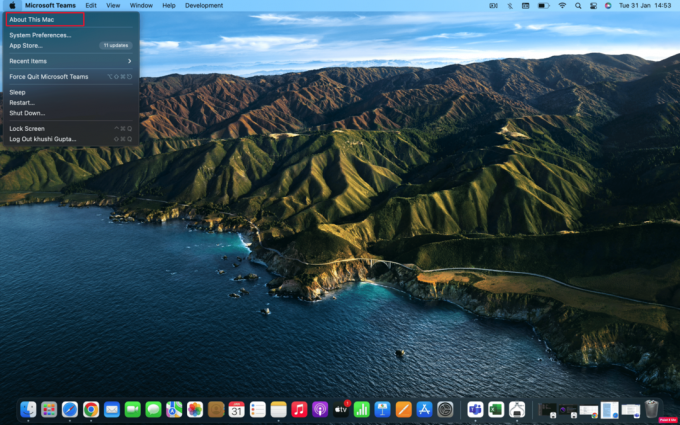
3. Paikanna Macisi Mallin nimi ja vuosi alla Yleiskatsaus -välilehti. Alla olevassa kuvassa Macin vuosimalli on 2020.

Lue myös: Kuinka löytää piilotettuja asioita iPhonesta
Tapa 2: Applen tukisivulla
Voit tarkistaa Macisi mallinumeron ja vuoden myös siirtymällä Applen tukisivustolle. Tarvitset kuitenkin Macin sarjanumero tälle menetelmälle. Lisätietoja vuoden ja mallinumeron tarkistamisesta on alla olevissa vaiheissa.
1. Paikanna Mac sarjanumero tässä artikkelissa mainittujen vaiheiden avulla.
2. Kun olet saanut sarjanumeron, käy osoitteessa Apple Tarkista laitteen kattavuus sivu.
3. Syötä Mac sarjanumero ja Captcha-koodi vastaavilla aloilla.
4. Klikkaa Lähetä. The malli ja vuosi tulee näkyviin.
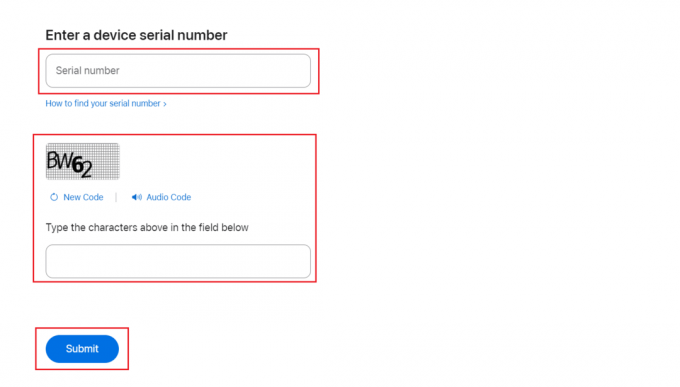
Mitkä ovat MacBook Pro -mallit vuosikohtaisesti?
Tutustuaksesi Pro-malleihin vuosikohtaisesti, katso alla oleva taulukko:
| MacBook Pro malli | vuosi | Mallin tunniste |
| MacBook Pro (14-tuumainen, 2023) | 2023 | Mac14,5, Mac14,9 |
| 16 tuumaa, 2023 | 2023 | Mac14,6, Mac14,10 |
| 13-tuumainen, M2, 2022 | 2022 | Mac 14,7 |
| 14 tuumaa, 2021 | 2021 | MacBookPro18,3, MacBookPro 18,4 |
| 16 tuumaa, 2021 | 2021 | MacBookPro18,1, MacBookPro 18,2 |
| 13-tuumainen, M1, 2020 | 2020 | MacBookPro 17,1 |
| 13-tuumainen, 2020, kaksi Thunderbolt 3 -porttia | 2020 | MacBookPro 16,3 |
| 13-tuumainen, 2020, neljä Thunderbolt 3 -porttia | 2020 | MacBookPro 16,2 |
| 16 tuumaa, 2019 | 2019 | MacBookPro16,1, MacBookPro 16,4 |
| 13-tuumainen, 2019, kaksi Thunderbolt 3 -porttia | 2019 | MacBookPro 15,4 |
| 15 tuumaa, 2019 | 2019 | MacBookPro15,1, MacBookPro15,3 |
| 13-tuumainen, 2019, neljä Thunderbolt 3 -porttia | 2019 | MacBookPro 15,2 |
| 15 tuumaa, 2018 | 2018 | MacBookPro 15,1 |
| 13-tuumainen, 2018, neljä Thunderbolt 3 -porttia | 2018 | MacBookPro 15,2 |
| 15 tuumaa, 2017 | 2017 | MacBookPro 14,3 |
| 13 tuuman, 2017, neljä Thunderbolt 3 -porttia | 2017 | MacBookPro 14,2 |
| 13-tuumainen, 2017, kaksi Thunderbolt 3 -porttia | 2017 | MacBookPro 14,1 |
| 15 tuumaa, 2016 | 2016 | MacBookPro 13,3 |
| 13-tuumainen, 2016, neljä Thunderbolt 3 -porttia | 2016 | MacBookPro 13,2 |
| 13-tuumainen, 2016, kaksi Thunderbolt 3 -porttia | 2016 | MacBookPro 13,1 |
| Retina, 15 tuumaa, vuoden 2015 puoliväli | 2015 | MacBookPro 11,4, MacBookPro 11,5 |
| Retina, 13 tuumaa, alkuvuodesta 2015 | 2015 | MacBookPro 12,1 |
Suositeltava:
- Tinder Platinum vs Gold: kumpi on parempi?
- MacOS Montereyn Wi-Fi-verkko-ongelmien korjaaminen
- Apple harkitsee korkeampaa mallia kuin Pro Max
- 9 tapaa saada Mac käynnistymään nopeammin
Toivomme, että pystyit tunnistamaan artikkelimme lukemisen jälkeen minkä vuoden MacBook Proni on malli. Jos sinulla on ehdotuksia tai kysymyksiä, mainitse ne alla olevassa kommenttiosassa. Koska saamme jatkuvasti lisää mielenkiintoisia ja oivaltavia artikkeleita, vieraile sivullamme usein tutkiaksesi niitä.
Pete on TechCultin vanhempi kirjailija. Pete rakastaa kaikkea teknologiaa ja on myös sydämestään innokas tee-se-itse-mies. Hänellä on vuosikymmenen kokemus ohjeiden, ominaisuuksien ja teknologiaoppaiden kirjoittamisesta Internetiin.